詳細U盤裝系統圖文詳細教程圖解
發布時間:2022-09-27 文章來源:深度系統下載 瀏覽:
|
Windows XP是美國微軟公司研發的基于X86、X64架構的PC和平板電腦使用的操作系統,于2001年8月24日發布RTM版本,并于2001年10月25日開始零售。其名字中“XP”的意思來自英文中的“體驗(Experience)”。該系統的默認桌面背景墻紙是Bliss,一張BMP格式的照片。是拍攝的納帕縣郊外的風景,照片中包括了高低起伏的綠山及有層積云和卷云的藍天。 說到U盤裝系統教程圖,很多人可能都還不知道U盤裝系統教程是怎樣的吧!那么window7之家小編整合了一篇關于詳細教程圖解的文章給大家,大家可以參考借鑒一下U盤裝系統教程圖解,希望window7之家小編帶來的內容可以幫助到大家! 裝機吧U盤啟動工具最新V2.1版本;
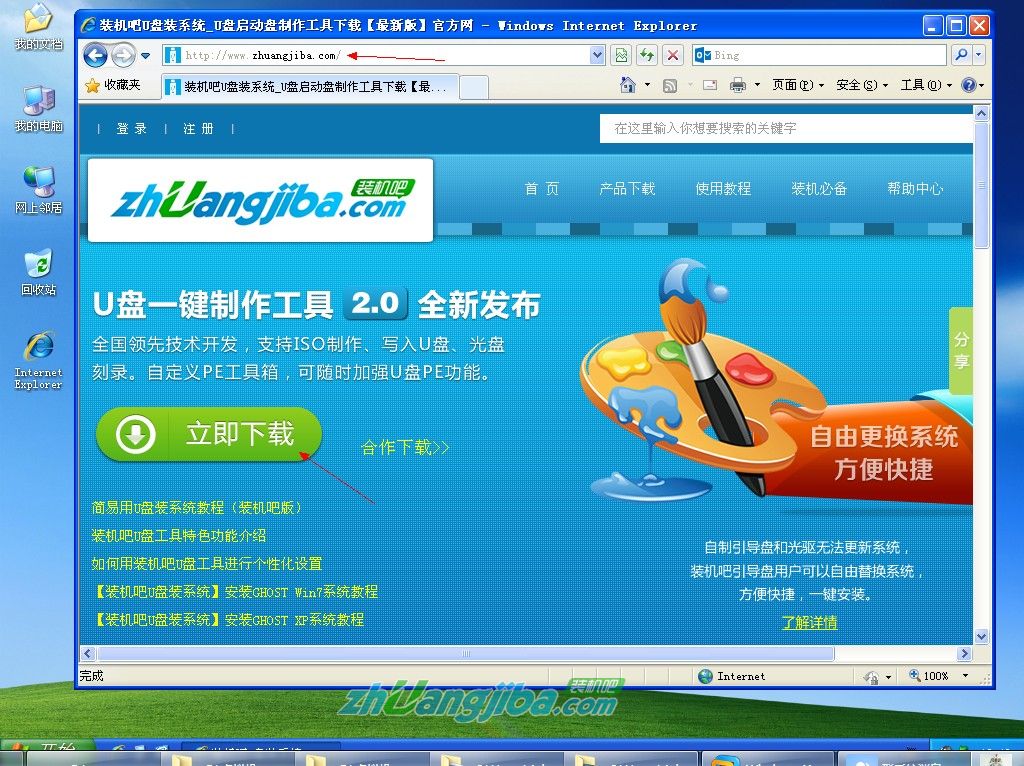
2、雙擊成功下載的裝機吧u盤pe啟動盤制作工具專業版V2.1進行自動安裝;新版裝機吧UEFI支持UEFI+BIOS雙啟動,讓u盤裝系統來的更多樣化! 注:
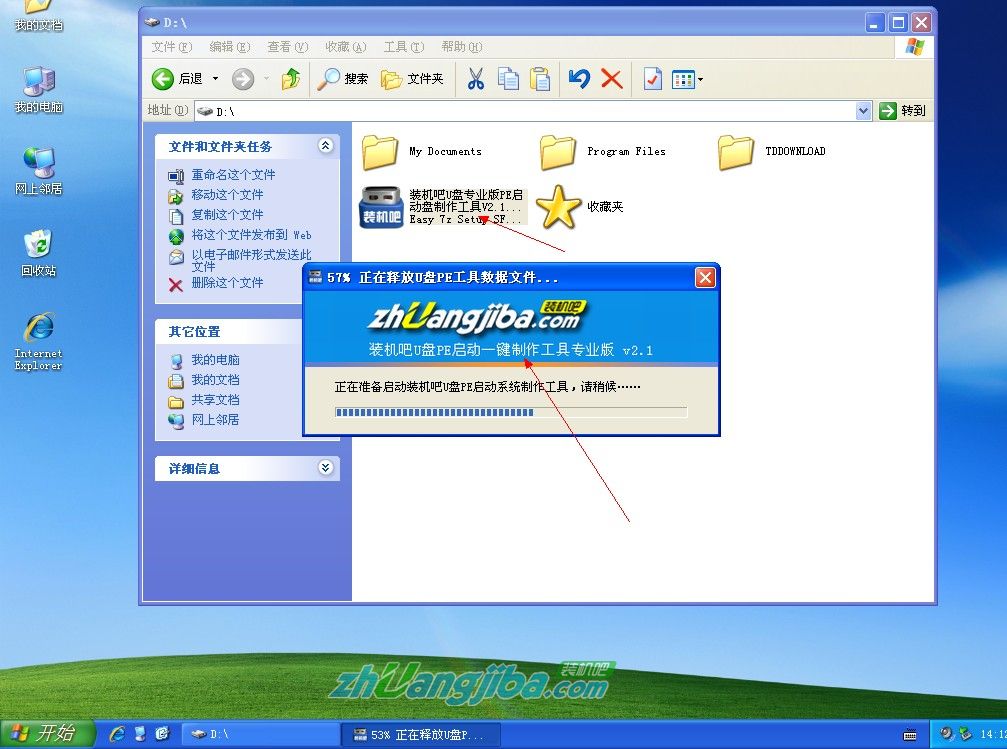
3、軟件安裝完畢 雙擊桌面生成的“裝機吧U盤pe啟動盤制作 工具”圖標打開軟件,插入u盤(必須是無重要數據并可直接格式化)后如無需個性設置 雙擊“一鍵制作u盤”即可,一個完善的u盤工具就制作完畢了;如需執行個性化DIY操作可以選擇高級選項菜單-DIY設置,進入高級個性化設置。

高級選項菜單功能介紹 u盤初始化---- 將原有的u盤系統清除還原300M左右隱藏空間; DIY設置 ---- 設置自己的首頁、軟件、PE桌面、系統標題等等; U盤設置信息 ---- 返回軟件最初信息界面;
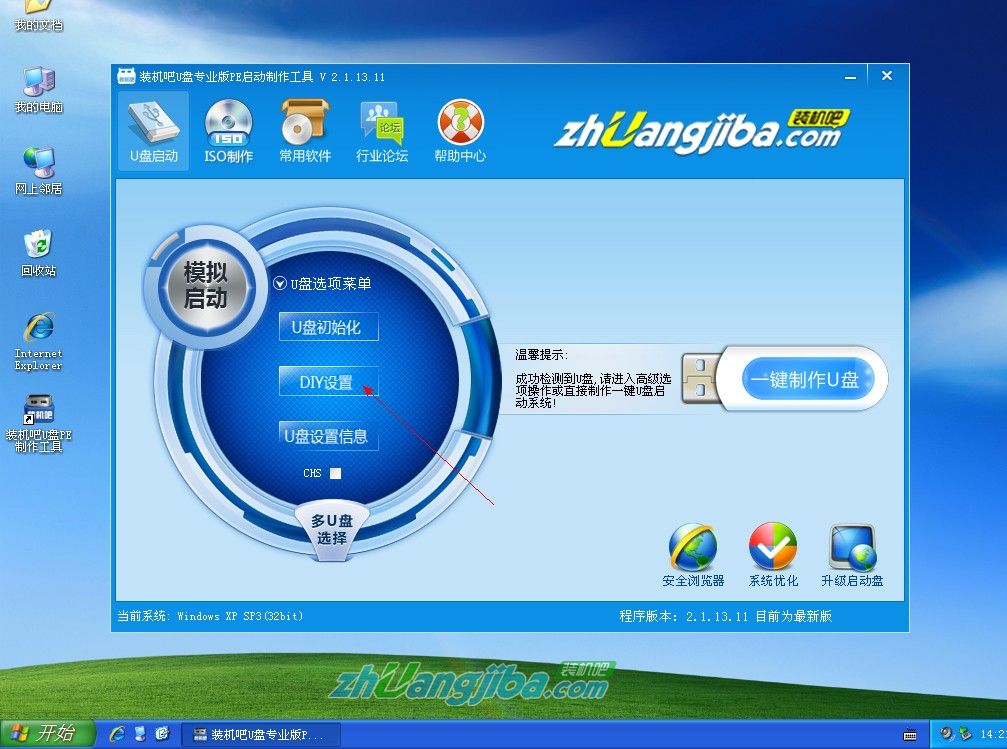
4、以下介紹下更改自己首頁及加載自己的軟件為例進行演示。 鼠標點擊“桌面版導航”前的選項去掉勾選。
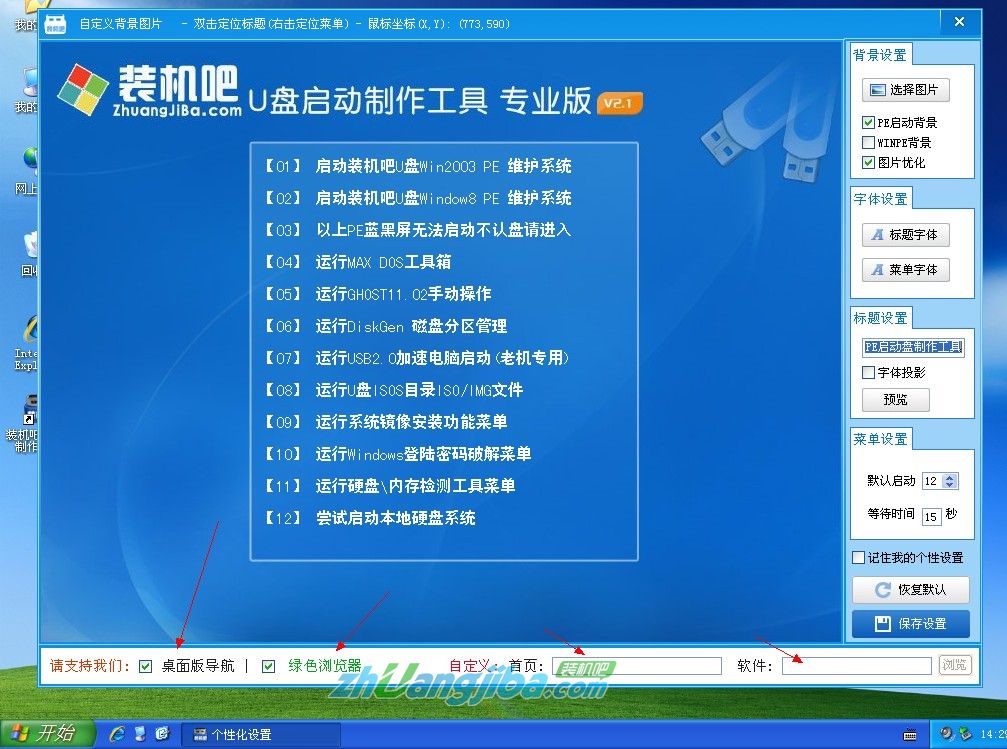
5、彈出“取消贊助商支持”彈出新窗口--點擊“bbs.zhuangjiba.com ”論壇鏈接地址進入裝機吧論壇注冊用戶賬號,注冊成功后 可以在論壇http://bbs.zhuangjiba.com/forum-60-1.html 頁面找到“取消設置密碼”輸入密碼即可更改首頁(通過取消“綠色瀏覽器”可添加桌面軟件,操作過程相同)
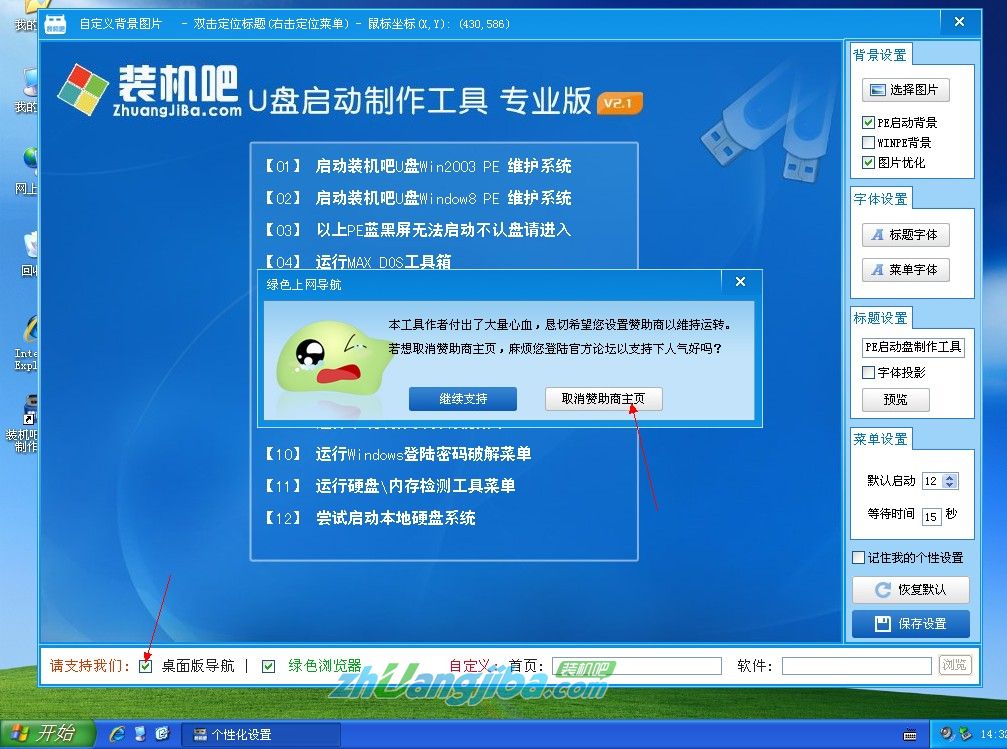
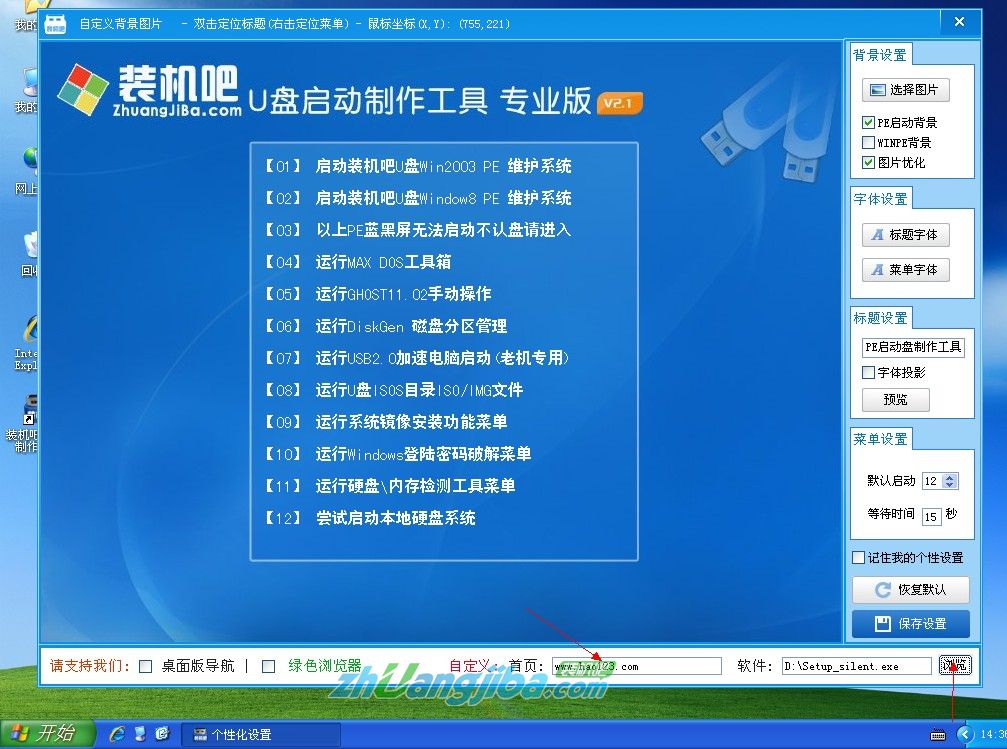
提示:添加的軟件必須為靜默安裝版本有效,手動安裝版本成功率低。DIY設置完畢點擊保持設置 6、點擊“一鍵制作u盤系統”并確定執行即可。
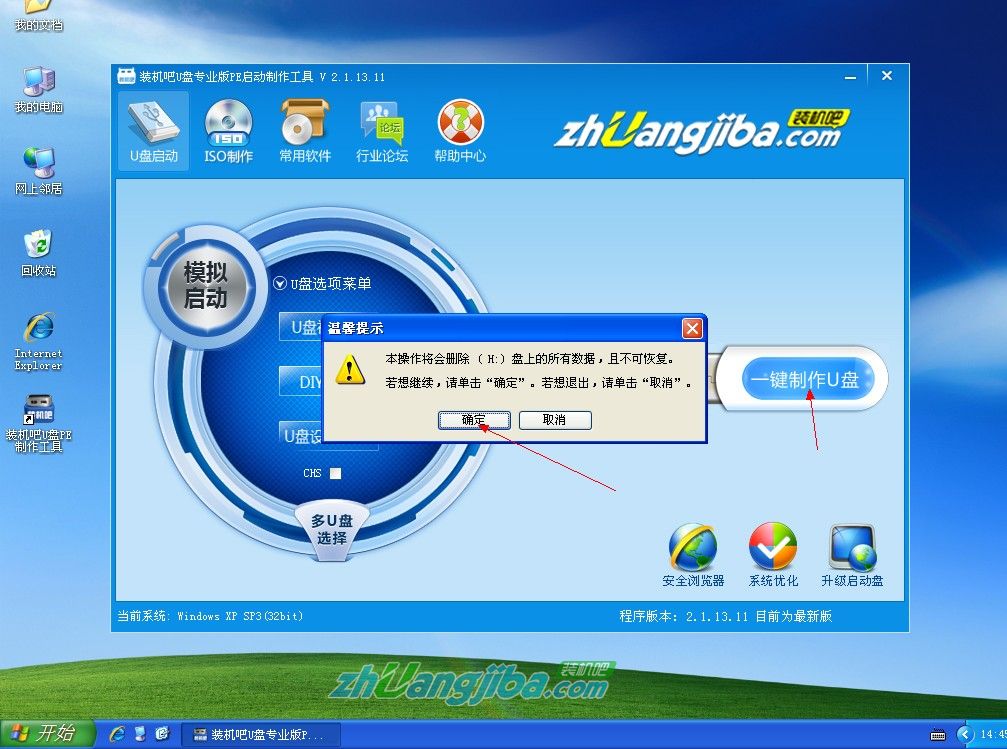
當u盤工具制作完成后 u盤已經具備系統啟動及安裝功能。此時我們應該準備一個系統安裝文件(分GHOST版本及iso手動原版系統),下面我們以GHOST版本為例進行系統安裝操作演示。 7、下載一個系統到電腦 雙擊打開ISO系統文件壓縮包 將包內.GHO后綴的文件(體積較大的)解壓到U盤里面。如果是電腦裝機人員,可以同時添加多個GHO鏡像文件到U盤中方便應對客戶的不同系統版本需求。
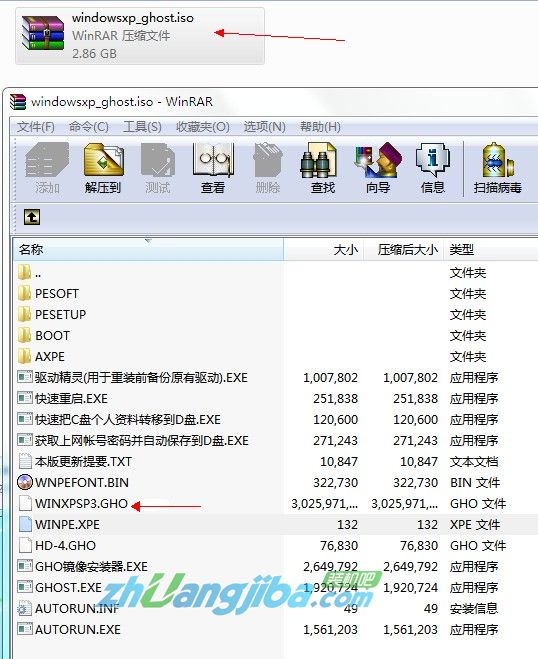
8、GHO系統鏡像放到U盤后,接下來即可通過我們的優盤啟動工具進入PE系統進行系統的安裝流程了。
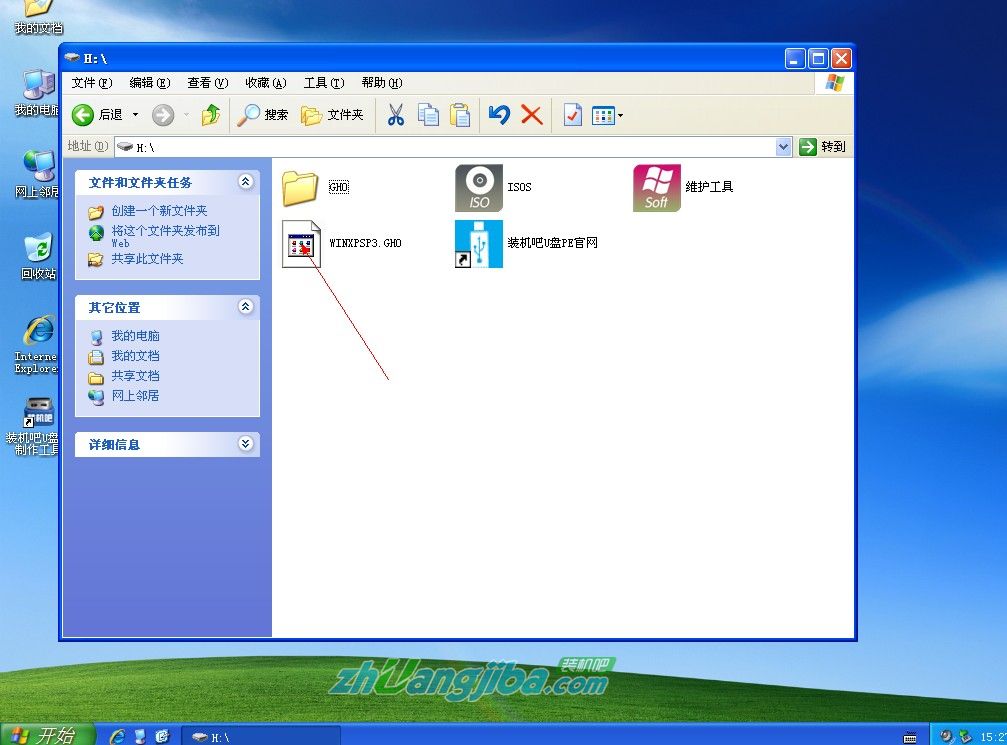
U盤裝系統安裝完整過程 開機按F2、或Del 鍵進入CMOS 設置u盤啟動(各類主板不同進入BISO的設置方法可參照“裝機吧u盤工具論壇內的BIOS設置 http://bbs.zhuangjiba.com/forum.php?mod=viewthread&tid=743 ”) 9、選擇01、02、03的其中一個PE進入系統安裝,默認進去01項win2003PE即可;
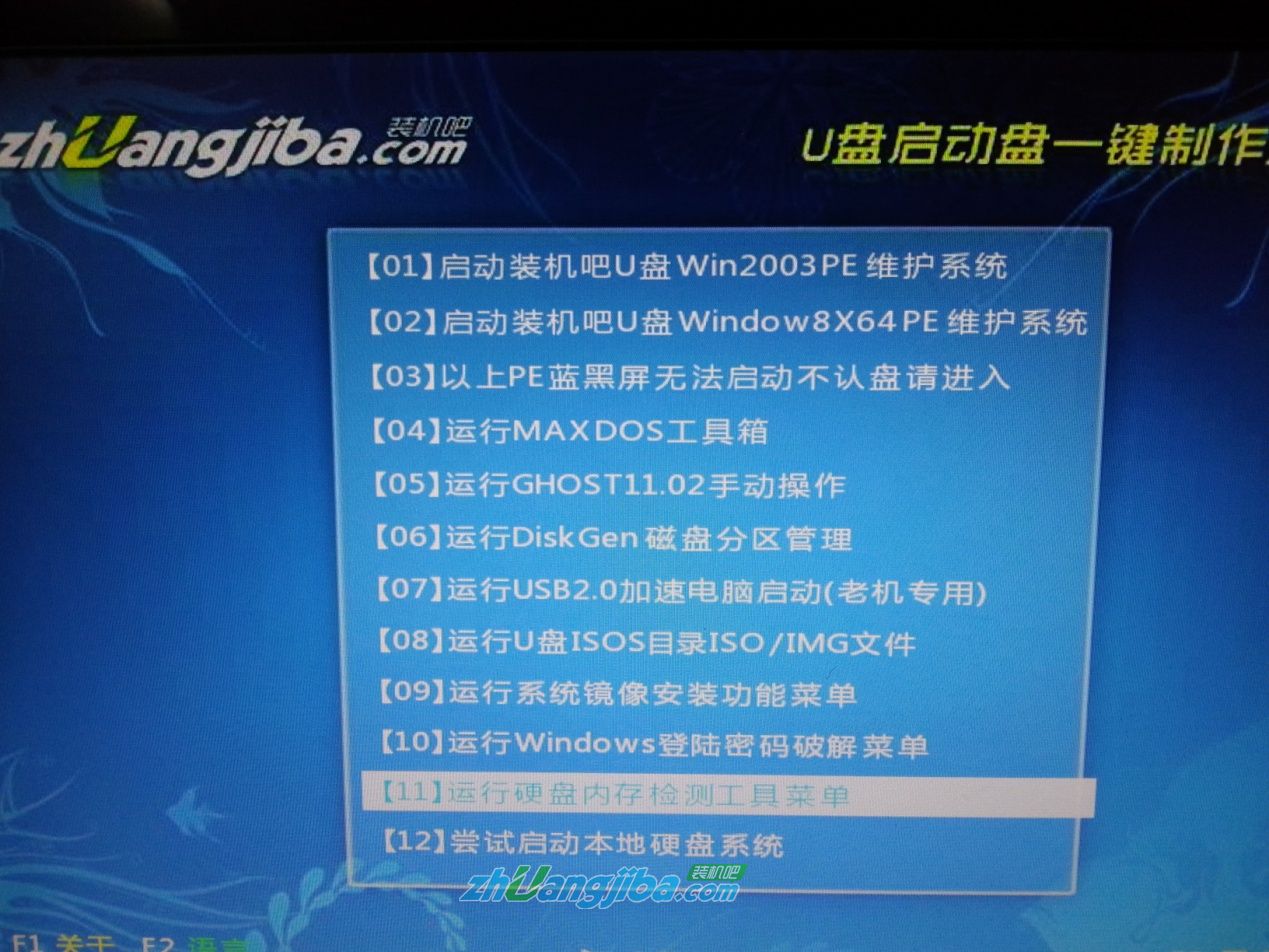
10、進入PE選擇“一鍵裝機GHOST”
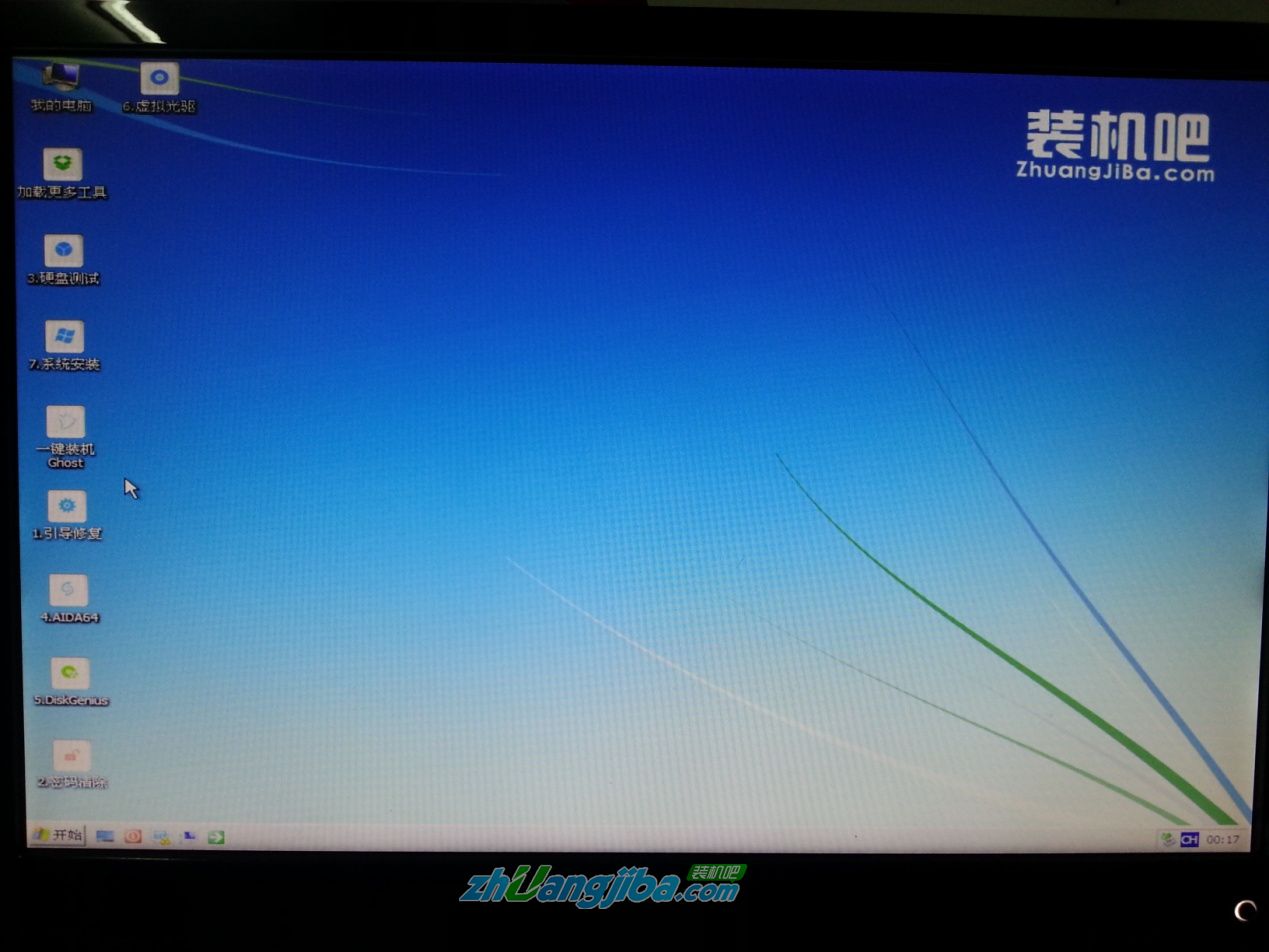
11、選擇準備好的系統鏡像進行系統安裝,如果只有一個GHOST 默認即可
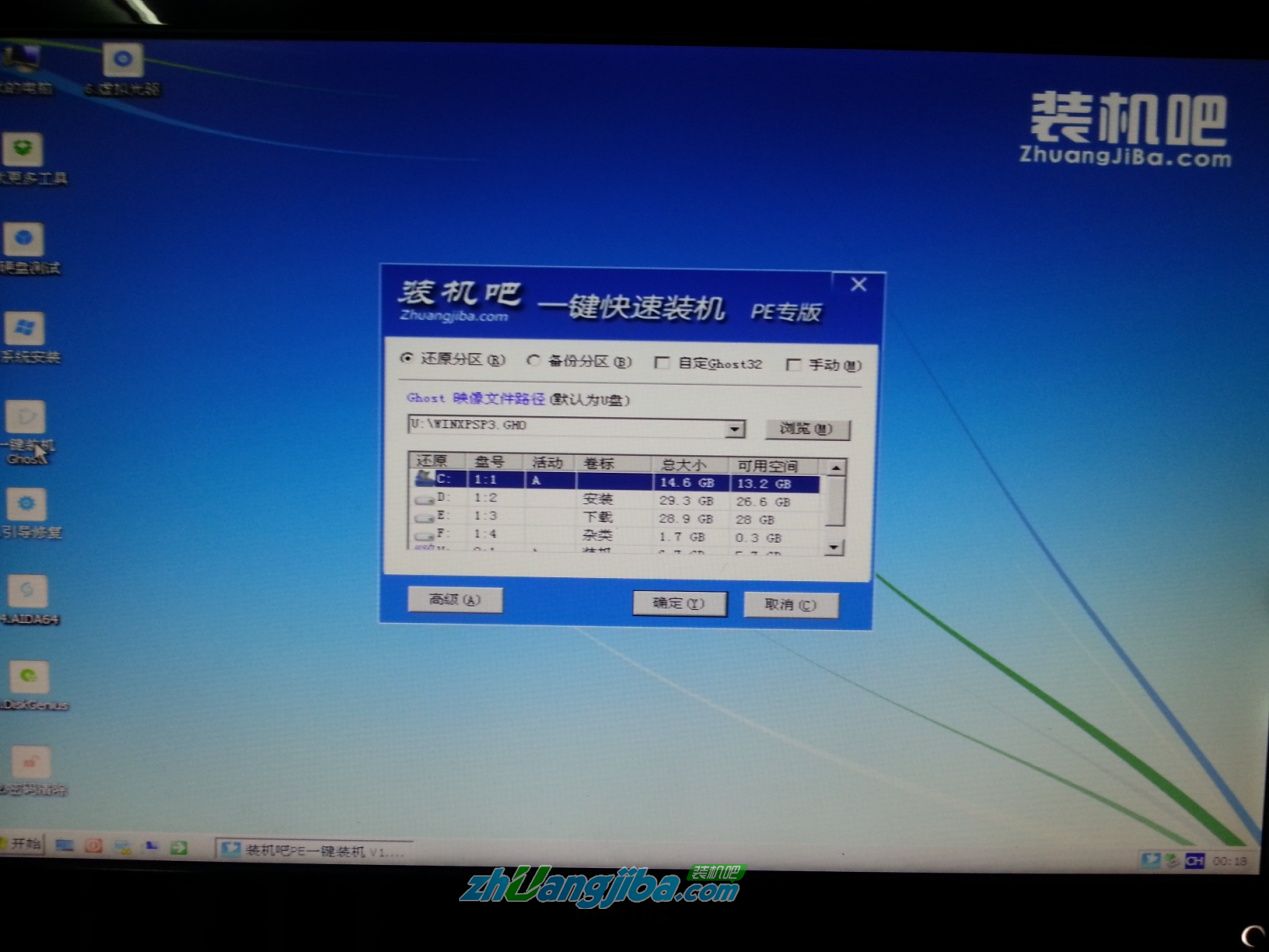
12、點擊確定后u盤安裝系統進度條顯示
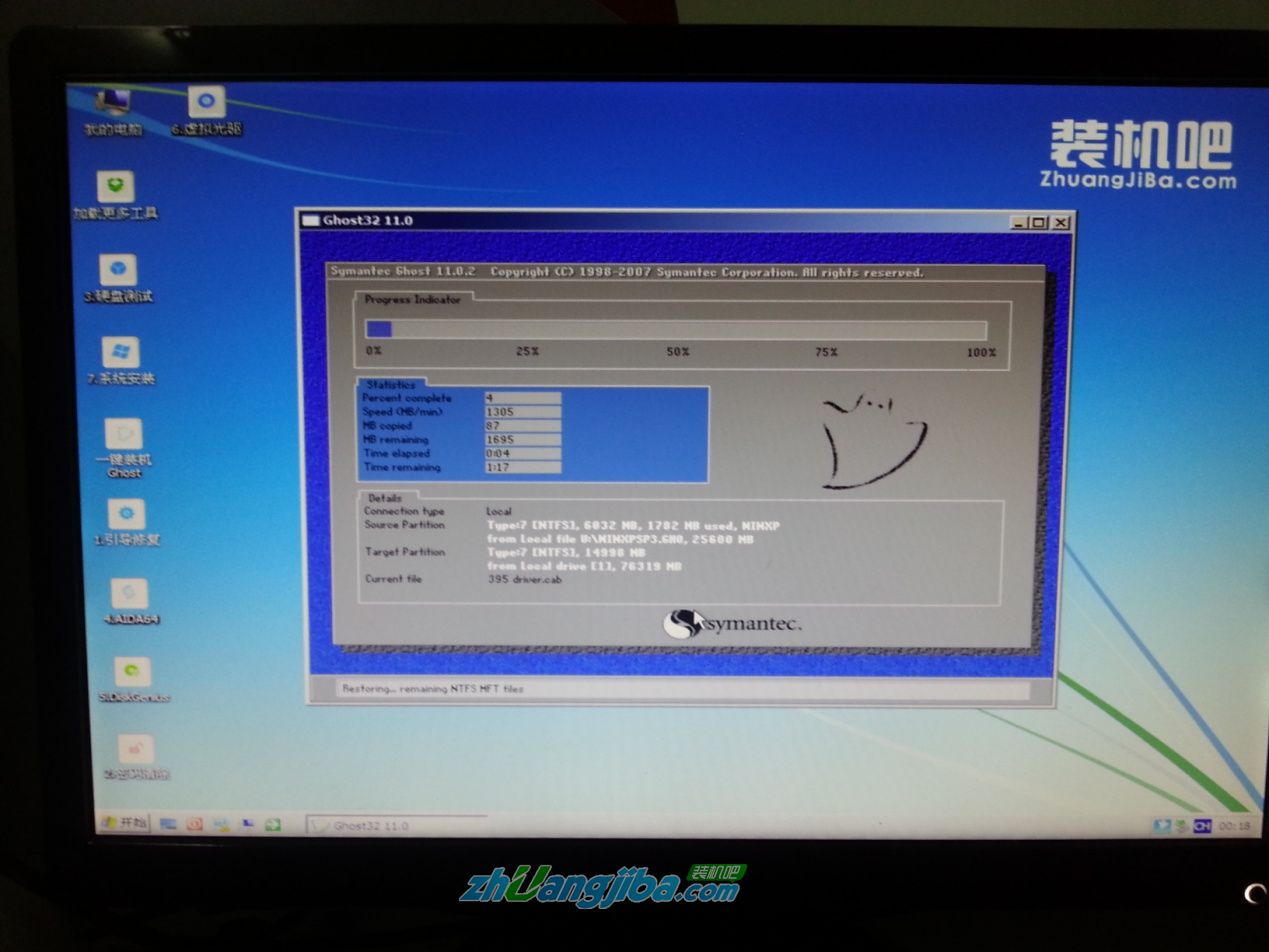
接下來會有數次重啟,直至進入安裝好的系統桌面,此時您的系統安裝就大功告成了。 以上就是window7之家小編為大家帶來的詳細U盤裝系統教程圖解的全部內容了,大家如果還有疑問的話,歡迎提問小編,window7之家小編非常樂意幫助大家解決問題。學習完window7之家小編分享給大家的U盤裝系統教程,你們就再也不用煩惱裝系統的問題了。 Windows XP服役時間長達13年,產生的經濟價值也較高。據評測機構StatCounter的統計,2017年1月,在中國范圍內,該系統的占有率為17.79%。主要原因是“習慣XP系統”而不愿意對其升級。 部分殺毒軟件推出了諸如“XP盾甲”之類的服務,以提高系統安全性。 |


